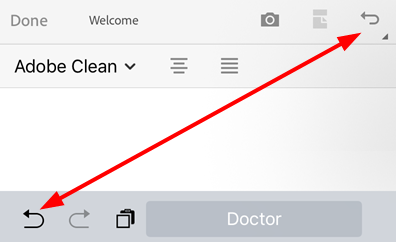Editar PDF¶
Os assinantes do Adobe Acrobat Premium ou Adobe Acrobat Pro DC podem editar PDFs em celulares e tablets. O recurso de edição permite:
Adicionar texto e imagens
Excluir, mover e redimensionar blocos de texto, assim como editar texto
Alterar o estilo de fonte, tamanho, espessura, cor e alinhamento
Converter texto em listas de marcadores ou numeradas
Excluir, mover, girar e redimensionar imagens
Desfazer e refazer ações

Abrir modo de edição¶
Para entrar no modo de edição, toque em ![]() > Editar PDF.
> Editar PDF.
Para editar um texto ou imagem, basta tocá-lo.
Toque em
 ou em
ou em  para adicionar uma caixa de texto ou imagem.
para adicionar uma caixa de texto ou imagem.
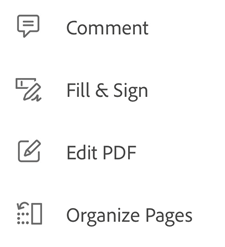
Adicionar texto¶
Adicione um novo texto da seguinte maneira:
Toque em
 > Editar PDF.
> Editar PDF.Toque em

Toque no local do texto no documento.
Opcional. Mantenha pressionada a caixa de texto para:
Arraste-a para um local diferente.
Clique em uma alça do canto azul e redimensione a caixa.
Exclua o texto. Toque em Excluir.
Selecione qualquer ferramenta de texto no menu superior. É possível alterar o estilo de fonte, tamanho, espessura, cor e alinhamento.
Toque em Concluído.
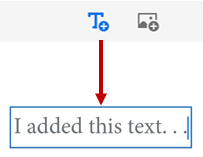
Editar texto existente¶
Para editar um texto existente:
Toque em
 > Editar PDF.
> Editar PDF.Toque em um bloco de texto
Toque uma vez, em seguida toque em Selecionar todos para selecionar todo um bloco de texto.
Toque uma vez, em seguida toque duas vezes dentro de um bloco de texto para mostrar as alças de seleção de texto. Arraste as alças para selecionar o texto específico.
Selecione qualquer ferramenta de texto no menu superior. É possível alterar o estilo de fonte, tamanho, espessura, cor e alinhamento.
Toque em Concluído.
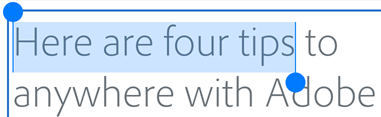
Inserir listas¶
É possível inserir uma nova lista ou converter o texto existente em uma lista de marcadores ou numerada. Para isso, apenas selecione o texto conforme descrito acima e toque em um dos ícones de lista.
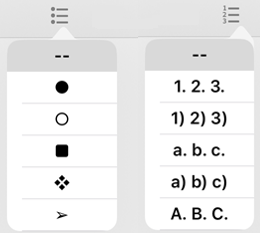
Editar imagens¶
É possível excluir, redimensionar, girar e mover imagens novas e existentes:
Toque em
 > Editar PDF.
> Editar PDF.Toque em uma imagem.
Mantenha pressionada uma imagem e:
Arraste-a para um local diferente.
Usar uma alça do canto azul e redimensionar a imagem.
Excluir a imagem. Toque em Excluir.
Toque em
 ou
ou  para girar a imagem.
para girar a imagem.
Toque em Concluído.
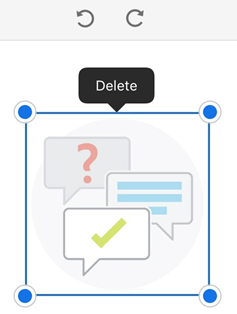
Adicionar imagens¶
É possível colocar uma nova imagem em qualquer lugar de um PDF:
Toque em
 > Editar PDF.
> Editar PDF.Toque em

Toque no local da imagem no documento.
Toque em uma origem de imagem e navegue até a imagem.
Opcional. Mantenha a imagem pressionada para:
Arraste-a para um local diferente.
Usar uma alça do canto azul e redimensionar a imagem.
Excluir a imagem. Toque em Excluir.
Toque em Concluído.
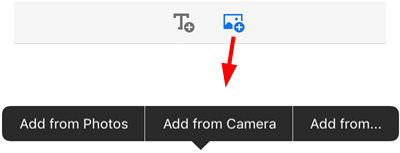
Desfazer-refazer¶
Sempre é possível desfazer e refazer ações. Os métodos disponíveis variam a depender do contexto.
No modo de edição, toque em
 ou em
ou em  na área superior direita.
na área superior direita.Quando o teclado estiver aberto, toque em
 or
or  .
.